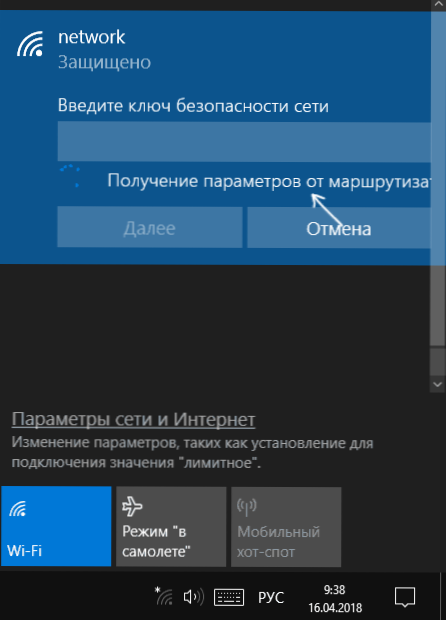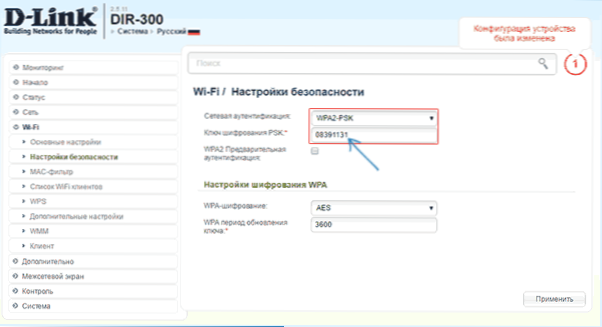Якщо ви протягом тривалого проміжку часу підключалися до вашої бездротової мережі автоматично, є ймовірність, що при підключенні нового пристрою виявиться, що пароль від Wi-Fi забутий і не завжди ясно, що робити в цьому випадку.
Якщо ви протягом тривалого проміжку часу підключалися до вашої бездротової мережі автоматично, є ймовірність, що при підключенні нового пристрою виявиться, що пароль від Wi-Fi забутий і не завжди ясно, що робити в цьому випадку.
У цій інструкції докладно про те, як кількома способами підключитися до мережі, якщо забув пароль від Wi-Fi (або навіть дізнатися цей пароль).
Залежно від того, як саме був забутий пароль, дії можуть бути різними (всі варіанти будуть описані далі).
- Якщо у вас є пристрої, які вже підключені до Wi-Fi мережі, а нове ви підключити не можете, пароль можна подивитися на вже підключених (так як на них збережений пароль).
- Якщо ніде немає пристроїв зі збереженим паролем від цієї мережі, а єдине завдання - підключитися до неї, а не впізнати пароль - можна підключитися і зовсім без пароля.
- У деяких випадках ви можете не пам'ятати пароль від бездротової мережі, але знати пароль від налаштувань роутера. Тоді можна підключитися до роутера кабелем, зайти в веб-інтерфейс налаштувань ( "адмінку") і поміняти або подивитися пароль від Wi-Fi.
- В крайньому випадку, коли невідомо нічого, можна скинути роутер на заводські настройки та налаштувати його заново.
Перегляд пароля на пристрої, де він був збережений раніше
Якщо у вас є комп'ютер або ноутбук з Windows 10, 8 або Windows 7, на якому параметри бездротової мережі збережені (тобто він підключається до Wi-Fi автоматично), ви можете подивитися збережений пароль мережі та підключитися з іншого пристрою.
Детальніше про цей метод: Як дізнатися свій пароль від Wi-Fi (два способи). На жаль, це не вийде зробити на пристроях Android і iOS.
Підключення до бездротової мережі без пароля і подальший перегляд пароля
Якщо у вас є фізичний доступ до роутера, ви можете підключитися і зовсім без пароля, використовуючи Wi-Fi Protected Setup (WPS). Майже всі пристрої підтримують цю технологію (Windows, Android, iPhone і iPad).
Суть зводиться до наступного:
- Натисніть кнопку WPS на роутері, як правило, знаходиться на задній панелі пристрою (зазвичай після цього почне по-особливому блимати один з індикаторів). Кнопка може бути не підписана як WPS, а мати значок, як на картинці нижче.

- Протягом 2-х хвилин (далі WPS відключиться) виберіть мережу на пристрої Windows, Android, iOS, і підключіться до неї - пароль запитаний НЕ буде (відомості будуть передані самим маршрутизатором, після чого він перейде в "звичайний режим" і хтось ще тим же способом підключитися не зможе).На Android для підключення може знадобитися зайти в налаштування Wi-Fi, там відкрити меню - Додаткові функції і вибрати пункт "WPS по кнопці".
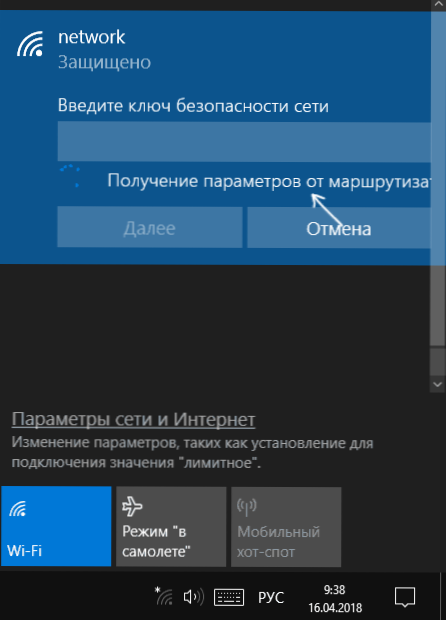
Цікаво, що при використанні цього способу, підключившись без пароля до Wi-Fi мережі з комп'ютера або ноутбука Windows, ви можете подивитися пароль (він буде переданий на комп'ютер самим роутером і збережений в системі) за допомогою першого способу.
Підключення до роутера по кабелю і перегляд відомостей про бездротової мережі
Якщо ви не знаєте пароль Wi-Fi, а попередні способи з якої-небудь причини не вдається використовувати, але є можливість підключитися до роутера по кабелю (а також ви знаєте пароль для входу в веб-інтерфейс налаштувань роутера або він залишився стандартним, який вказаний на наклейці на даному маршрутизаторі), то можна поступити так:
- Підключіть роутер кабелем до комп'ютера (кабель до одного з роз'ємів LAN на роутері, другий кінець - у відповідний роз'єм на мережевої карти).
- Увійдіть в налаштування роутера (зазвичай потрібно ввести 192.168.0.1 або 192.168.1.1 в адресний рядок браузера), потім - логін і пароль (зазвичай - admin і admin, але як правило пароль змінюється під час першого налаштування). Вхід в веб-інтерфейс налаштувань Wi-Fi роутерів детально описується на цьому сайті в інструкціях по налаштуванню відповідних маршрутизаторів.
- В налаштуваннях роутера перейдіть до параметрів безпеки мережі Wi-Fi. Зазвичай, там можна переглянути пароль. Якщо перегляд недоступний, то його можна змінити.
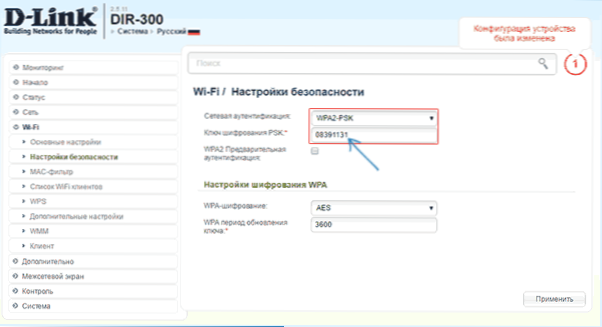
Якщо ж жоден із способів не можна використовувати, залишається скинути Wi-Fi роутер на заводські настройки (зазвичай для цього потрібно натиснути і утримувати кнопку reset на задній панелі пристрою кілька секунд), а після скидання зайти в налаштування з паролем за замовчуванням і з самого початку налаштувати підключення і пароля на Wi-Fi. Докладні інструкції ви можете знайти тут: Інструкції по налаштуванню Wi-Fi роутерів.